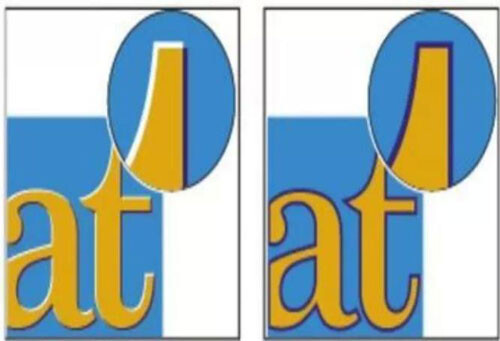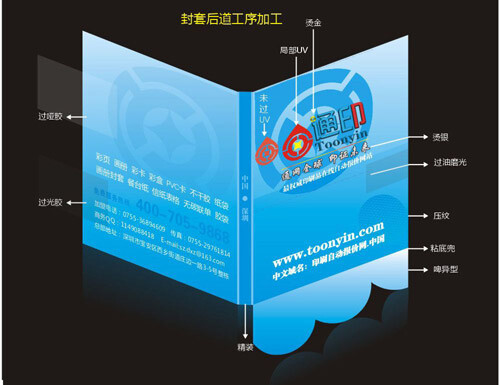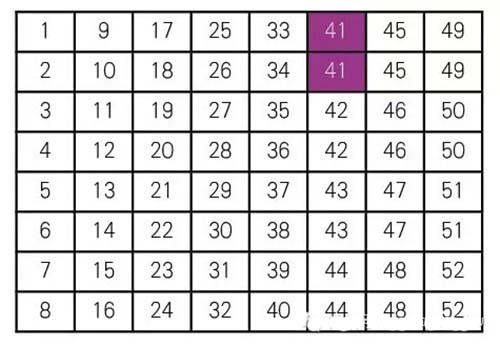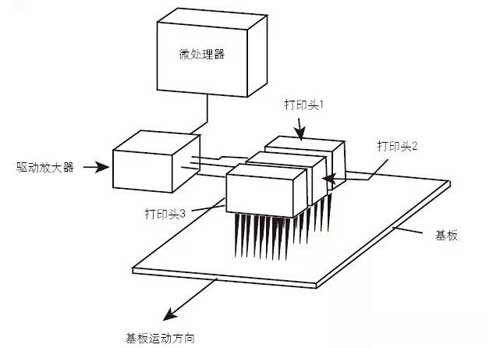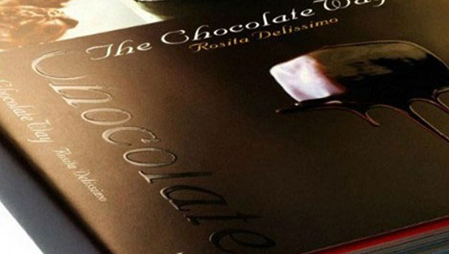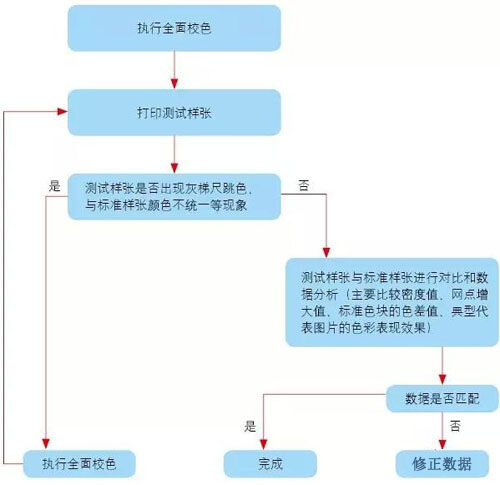PS洗衣粉包装印前设计全攻略(二)
实战技巧 本实例先从设计到印刷进行分步讲解,下面是设计稿的实战操作。1.设置洗衣粉的规格 根据客户的要求,从【文件】|【新建】中设置图像的大小为:宽度:“22”厘米,高度:“32.5”厘米,分别作为洗衣粉的正背面规格大小,如图4所示。 其中,分辨率为“300”,颜色模式为“CMYK颜色”,此两项选项最为重要,关系到最后的印刷问题和效果。2.版面构成 洗衣粉的版面构成是从商标入手,客户要求利用商标的形状来进行发挥。根据本实例的“设计手法”,将一张武夷山风景图摆放在设计稿中,以武夷山风景的传闻来打动消费者。 首先,将一些已经具备的素材图像,比如:厂家商标、厂名、产品,风景素材等等,先大概放置到设计的版面中。 接着,选择颜色搭配洗衣粉的主流颜色。每种产品都有自身的搭配色彩。可以从市场上入手,把比较出有名气的厂家的产品颜色拿来参考对比,目前的洗衣粉主流颜色大概的有蓝、红、绿、黄、紫等几种。 最后,在版面中定形一个动感图形,作为整个包装的主体图形,如图5所示。 图5 初步构图 从上面的构图中可以注意到,在包装的手提部分占了整个版面的五分之一大小。在本实例中,手提大小规格设置为6厘米高度,而且用黑色边线条代表打空图示。本实例使用了黄色(C:“0”,M:“0”,Y:“100”,K:“0”)、紫色(C:“80”,M:“100”,Y:“0”,K:“0”)、蓝色(C:“100”,M:“20”,Y:“0”,K:“0”)三种颜色进行搭配,中间的椭圆方框使用红色到黄色进行渐变,同时使用白色描边效果,醒目而大方。3.制作椭圆形背景 选择【椭圆选框工具】框选一个椭圆选区,选择【选择】|【变换选区】命令,将选区进行自由变换到适当位置,并按“Enter”键确定。 选择【渐变工具】,并设置颜色参数为从蓝色(C:“100”,M:“0,Y:“0”,K:“0”)到白色进行渐变,如图6所示。图6 制作椭圆形背景4.制作水泡效果 打开配套光盘中,素材文件中的【水泡.jpg】文件,选择其中的【青色】通道,并按住该通道同时拖动到设计版面中,如图7所示。 此时,在文件中自动产生新通道。按下“Ctrl”同时点击该通道,将其转换为选区,回到图层中新建一个图层,填充为白色,效果如图8所示。(一) (二) (三) (四) (五) (六) (七) (八) (九)